非常好用的win10电脑快捷键大全 推荐收藏
- 分类:Win10 教程 回答于: 2020年11月21日 09:54:00
大家应该都知道,使用电脑快捷键能够快速地进行操作,节省我们的操作时间。不过有小伙伴不知道win10系统的快捷键有哪些。那小编今天就给大家分享些非常好用的win10电脑快捷键大全,大家觉得有用的话可以收藏哦。
1、窗口对齐
Windows 10支持按比例分屏显示窗口使用以下键盘快捷键对齐2×2网格中的窗口:
Windows键+左箭头键:将当前窗口移到左侧。
Windows键+右箭头键:将当前窗口移到右侧。
Windows键+向上箭头键:将当前窗口移到到顶部。
Windows键+向下箭头键:将当前窗口移到到底部。

2、任务视图和窗口管理
Windows键+Tab:打开一个新的任务视图界面,显示此虚拟桌面上的所有当前窗口。屏幕底部还有虚拟桌面,因此你可以轻松切换。关于这个快捷方式的一个好处是你只需要按一次,就不需要按下按钮了。
Alt+Tab:此键盘快捷键已存在很长时间,并且在Windows 10中的工作方式相同,但与Windows键+Tab不同,它允许你切换所有虚拟桌面上的所有窗口。

3、设置
Windows键+Q:打开Cortana进行语音输入。
Windows键+S:打开Cortana用于输入。
Windows键+I:打开Windows 10设置。
Windows键+A:打开Windows 10通知,也称为活动中心。
Windows键+X:打开“开始”按钮上下文菜单,让你可以访问某些高级功能。

4、Ctrl和Shift
Shift+左箭头:选择光标左侧的文本。
Shift+右箭头:选择光标右侧的文本。
Ctrl+Shift+左箭头(或右箭头):选择文本块而不是一次只选择字符。
Ctrl+C:复制所选文本。
Ctrl+V:粘贴选中的文本。
Ctrl+A:选中光标提示符后的所有文本。

5、其它快捷方式
Ctrl+Shift+Esc:打开任务管理器。
Windows键+R:打开“运行”对话框。
Shift+Delete:删除文件而不先将它们发送到回收站。
Alt+Enter:显示所选文件的属性。
Windows键+U:打开轻松访问中心。
Windows键+Space:切换输入语言和键盘。
Windows键+PrtScr:获取桌面的屏幕截图并将其保存到图片文件夹。
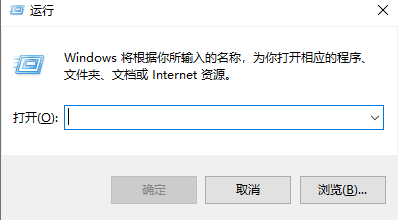
以上便是跟大家分享的win10电脑快捷键大全,大家有需要的话可以收藏,方便以后使用哦。
 有用
26
有用
26


 小白系统
小白系统


 1000
1000 1000
1000 1000
1000 1000
1000 1000
1000 1000
1000 1000
1000 1000
1000 1000
1000 1000
1000猜您喜欢
- 微软为啥做win10x?win10x有何特色?..2021/01/28
- 教你电脑重装系统教程win10系统..2021/09/01
- 小白装机工具给电脑重装win10系统教程..2021/11/07
- 教你联想miix720怎么重装系统..2021/04/29
- 如何重新安装系统win102022/09/10
- 教你电脑卡系统重装win10系统的教程..2019/05/08
相关推荐
- win10电脑打印机脱机怎么处理..2022/06/23
- 如何共享打印机,小编教你怎样设置打印..2018/07/30
- win10应用商店不见了怎么办?..2020/12/28
- win10怎么查看端口被占用2021/10/17
- win10系统U盘重装系统步骤2022/04/24
- 例举windows系统如何重装.2019/03/28

















